Storyline 360: Ajusta las rutas de movimiento
Artículo actualizado el
Este artículo se aplica a:
Crea fácilmente trazados de movimiento perfectos en Storyline 360 con puntos de inicio y fin seleccionables, ajustes precisos, controles de tamaño y posición en la cinta de opciones y mucho más. Mire este video de demostración y, a continuación, consulte los detalles a continuación.
- Ajuste con precisión las líneas, los arcos y los giros con puntos de inicio y fin seleccionables
- Edita arcos, giros y trazados de movimiento basados en formas de forma intuitiva
- Alinee perfectamente los puntos inicial y final con un ajuste preciso
- Concéntrese en lo que está editando con mejoras en el diseño visual
- Edita las rutas de movimiento rápidamente con los nuevos controles de tamaño y posición
Ajusta líneas, arcos y giros con puntos de inicio y fin seleccionables
Los puntos inicial y final de las líneas, los arcos y los giros ahora se pueden seleccionar, por lo que puede editarlos de forma individual o simultánea.
Por ejemplo, puede seleccionar el punto final de una trayectoria de movimiento y el punto inicial de otra y, a continuación, asignarles las mismas coordenadas X e Y para que una ruta comience donde termina la otra. O bien, puede seleccionar los puntos finales de varias rutas de movimiento y, a continuación, asignarles las mismas coordenadas X e Y para que todas terminen en la misma ubicación.
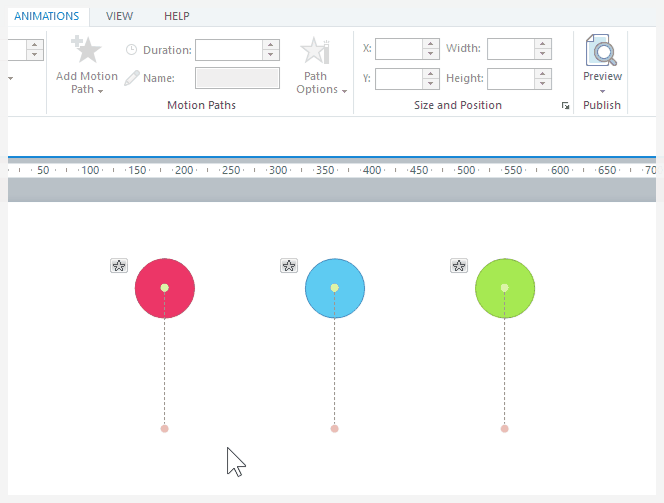
Edite arcos, giros y rutas de movimiento basadas en formas de forma intuitiva
Ahora, al girar un arco, un giro o una trayectoria de movimiento basada en una forma, gira intuitivamente alrededor del punto inicial en lugar de girar alrededor del centro de la trayectoria de movimiento. Y al cambiar el tamaño de una trayectoria de movimiento basada en una forma, el objeto principal permanece inmóvil, como era de esperar.
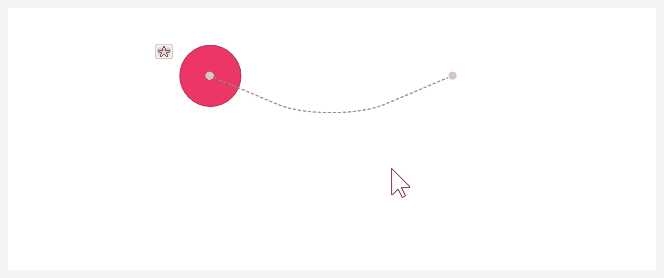
Alinee perfectamente los puntos inicial y final con un ajuste preciso
Los puntos inicial y final ahora se ajustan con precisión entre sí y con otros objetos de la diapositiva, por lo que es mucho más fácil alinear las rutas de movimiento simplemente arrastrándolas hacia donde desee.
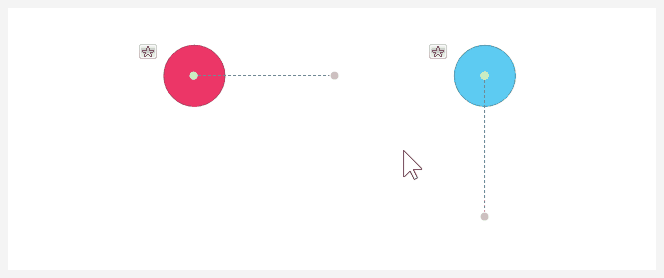
Concéntrese en lo que está editando con mejoras en el diseño visual
Cuando se selecciona una trayectoria de movimiento, se vuelve azul brillante, por lo que es obvio qué ruta se está editando. Del mismo modo, cuando se selecciona un punto inicial o final, se perfila en azul brillante.
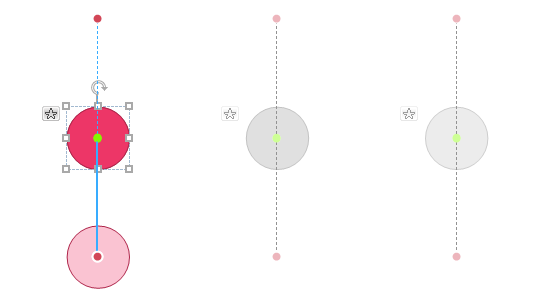
Y cuando se selecciona una ruta o un punto, los demás objetos y sus trayectorias de movimiento se difuminan y se desaturan para que puedas centrarte en lo que estás editando.
Las trayectorias de movimiento no lineales ya no muestran cuadros delimitadores, lo que elimina las líneas innecesarias y facilita la visualización de las trayectorias de movimiento. Aún tienen controles de tamaño y rotación para facilitar la edición.
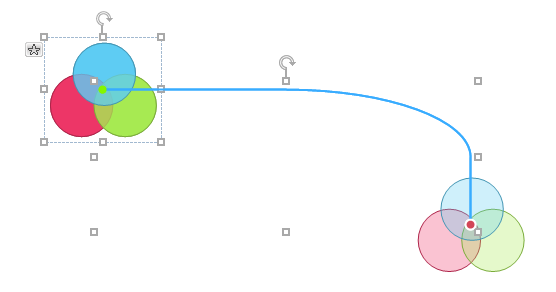
Cuando se selecciona una trayectoria de movimiento, se muestra una versión difuminada de su objeto principal en el punto final, por lo que es obvio dónde estará el objeto cuando termine de recorrer la trayectoria, incluso si el objeto es un objeto agrupado, como se muestra arriba.
Edita las rutas de movimiento rápidamente con los nuevos controles de tamaño y posición
Edita las rutas de movimiento más rápido que nunca con los nuevos controles de tamaño y posición directamente desde la cinta de opciones.
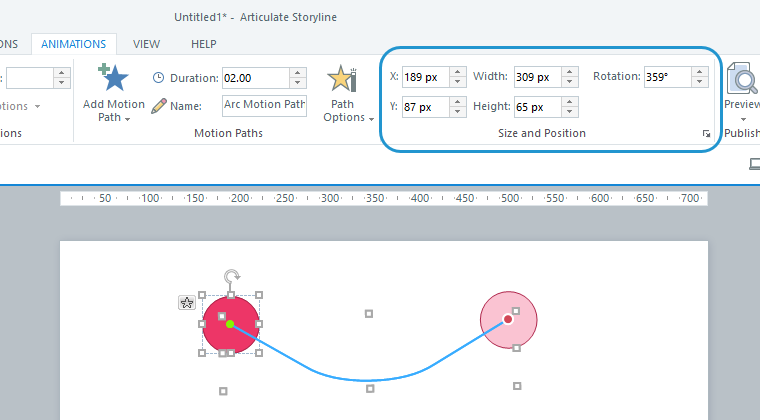
Según el tipo de trayectoria de movimiento que utilices, verás los siguientes controles de tamaño y posición.
|
|
Coordenadas X, Y
|
Anchura, altura
|
Longitud
|
Rotación
|
|
Líneas
|
|
|
|
|
|
Arcos
|
|
|
|
|
|
Turnos
|
|
|
|
|
|
Círculos
|
|
|
|
|
|
Cuadrados
|
|
|
|
|
|
Triángulos
|
|
|
|
|
|
Trapezoides
|
|
|
|
|
|
Formularios libres
|
|
|
|
|
|
Garabatos
|
|
|
|
|
|
Curvas
|
|
|
|
|


